Uzziniet, kas izraisa vulscan.exe augsta CPU lietojuma problēmu
- Fails vulscan.exe ir satraucis vairākus lietotājus ar lielām CPU lietošanas problēmām.
- Tā kā daudzi nezina, kurai programmatūrai tā pieder, viņi ir neizpratnē par to, vai to vajadzētu noņemt.
- Uzziniet, kā novērst vuslcan.exe augsta CPU lietojuma problēmu un atbrīvot savus CPU resursus.
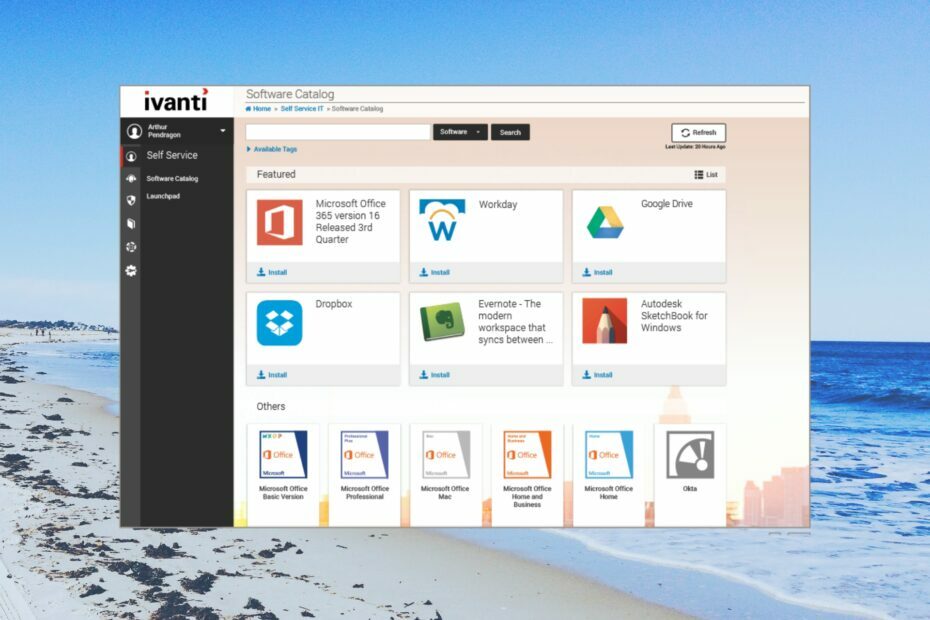
XINSTALĒT, NOklikšķinot uz LEJUPIELĀDES FAILA
- Lejupielādējiet Fortect un instalējiet to datorā.
- Sāciet rīka skenēšanas procesu lai meklētu bojātus failus, kas ir jūsu problēmas avots.
- Ar peles labo pogu noklikšķiniet uz Sāciet remontu lai rīks varētu sākt fiksēšanas algoritmu.
- Fortect ir lejupielādējis 0 lasītāji šomēnes.
Vairāki lietotāji ir ziņojuši, ka ir redzējuši failu vulscan.exe, kā rezultātā augsts CPU lietojums. Tas ir problemātiski, jo fails darbojas fonā, kavējot citus svarīgus uzdevumus.
Šajā rokasgrāmatā mēs sniegsim dažus risinājumus, kas palīdzēs atrisināt vulscan.exe liela CPU lietojuma problēmu jūsu datorā. Iedziļināsimies tajā.
Kas ir vulscan.exe?
Izpētot internetu, mēs noskaidrojām, ka fails vulscan.exe pieder programmatūrai ar nosaukumu LANDESK Management Suite.
Fails vulscan.exe darbojas fonā, jo tas var skenēt iekšējos un ārējos tīklus un radīt brīdinājumus ikreiz, kad tiek atklāta ievainojamība.
Šo failu var atrast mapē, kurā esat instalējis LANDESK Management Suite. Ņemiet vērā, ka tas nav sistēmas process, un, ja tā dēļ rodas problēmas, to var noņemt no datora.
Vai vulscan.exe ir kaitīgs?
- Nospiediet pogu Ctrl + Shift + Esc pogas, lai palaistu uzdevumu pārvaldnieku.
- Atrodiet failu vulscan.exe, ar peles labo pogu noklikšķiniet uz tā un atlasiet Īpašības.
- Noklikšķiniet uz Digitālie paraksti cilne.

-
Pārbaudiet, kas rakstīts zemāk Parakstītāja vārds sadaļā.

- Ja tā saka Nevar pārbaudīt tad tie ir draudi.
Tā kā fails pieder LANDESK Management Suite, parakstītāja vārdam ir jābūt LANDESK vai Ivanti. Ja tā nav, tad tas ir vīruss.
Turklāt, ja fails atrodas mapē LANDESK Management Suite, pastāv mazāka iespēja, ka tas ir ļaunprātīga programmatūra vai vīruss, jo tas ir šīs konkrētās programmatūras daļa.
Tomēr, ja atrodat failu jebkurā citā vietā vai vairākās vietās, ļaunprātīga programmatūra vai vīruss ir maskējis šo failu un radījis problēmas jūsu datorā.
Kā es varu atrisināt vulscan.exe augsta CPU lietojuma problēmu?
1. Pārinstalējiet programmu LANDESK
- Nospiediet pogu Uzvarēt taustiņu, lai atvērtu Sākt izvēlne.
- Klikšķiniet uz Vadības panelis.

- Izvēlieties Programmas un iespējas.

- Izvēlieties programmu un nospiediet pogu Atinstalēt pogu augšpusē.

- Izpildiet ekrānā redzamos norādījumus, lai noņemtu programmu no datora.
- Restartējiet datoru.
- Apmeklējiet oficiālā mājas lapa un lejupielādējiet programmu.
- Instalējiet to savā datorā un pārbaudiet, vai tas atrisina problēmu.
Eksperta padoms:
SPONSORĒTS
Dažas datora problēmas ir grūti atrisināt, it īpaši, ja runa ir par trūkstošiem vai bojātiem sistēmas failiem un Windows krātuvēm.
Noteikti izmantojiet īpašu rīku, piemēram, Fortect, kas skenēs un aizstās jūsu bojātos failus ar to jaunākajām versijām no tās krātuves.
Jums vajadzētu mēģināt pārinstalēt programmu savā datorā, jo pastāv iespēja, ka daži svarīgi faili ir jūsu datorā trūkst informācijas, kas saistīta ar programmu, kas galu galā izraisa vulscan.exe augsto CPU noslodzi izdevums.
- Kas ir Winservice.exe un kā labot tā kļūdas
- Ltsvc.exe: kas tas ir un kā to atinstalēt
- Kas ir Ui0detect.exe un ko tas dara?
2. Palaidiet pretvīrusu skenēšanu
- Lai atvērtu Sākt izvēlnē nospiediet Uzvarēt taustiņu.
- Tips Windows drošība un atveriet labāko rezultātu.

- Klikšķiniet uz Aizsardzība pret vīrusiem un draudiem.

- Izvēlieties Ātrā skenēšana.

- Ļaujiet procesam pabeigt un lietot labojumus.
- Varat arī izvēlēties Skenēšanas opcijas un izvēlēties Pilnā skenēšana lai veiktu padziļinātu skenēšanu, un pēc tam restartējiet datoru.
Ja atradāt failu vulscan.exe ārpus LANDESK Management Suit mapes vai kaut kur citur datorā, nekavējoties palaidiet datora vīrusu skenēšanu, jo pastāv liela iespēja, ka tā tiks veikta ļaunprogrammatūra.
Tā kā Windows drošības rīks nav tik efektīvs cīņā pret vīrusiem vai ļaunprātīgu programmatūru, varat skatīt mūsu ceļvedi, kas sniedz antivīrusu rīku saraksts kas jums jāizmanto.
3. Veiciet sistēmas atjaunošanu
- Atveriet Sākt izvēlni, nospiežot Uzvarēt taustiņu.
- Tips Izveidojiet atjaunošanas punktu un atveriet labāko rezultātu.

- Noklikšķiniet uz diska, kurā instalējāt OS, un atlasiet Sistēmas atjaunošana.

- Izvēlieties atjaunošanas punktu un atlasiet Nākamais.

- Klikšķis Pabeigt lai sāktu atjaunošanas procesu.
Ja vulscan.exe augsta CPU lietojuma problēma radās nesen, jums vienkārši jāatjauno sistēma atpakaļ stāvoklī, kurā viss darbojās normāli.
Tomēr process darbosies tikai tad, ja jūsu datorā jau ir izveidots sistēmas atjaunošanas punkts. Lai to izdarītu, mēs iesakām izlasīt rokasgrāmatu par to, kā to izdarīt izveidot sistēmas atjaunošanas punktu.
Ja neviens no iepriekš minētajiem risinājumiem neatrisināja vuslcan.exe augsta CPU lietojuma problēmu, mēģiniet pārinstalēt Windows OS. Mums ir rokasgrāmata, kas izskaidro, kā jūs varat pārinstalējiet Windows 11, veicot 2 vienkāršas darbības.
Tas ir no mums šajā rokasgrāmatā. Mēs arī esam sīki apskatījuši kas ir view.exe fails un to, vai to vajadzētu noņemt no datora.
Vairāki lietotāji arī sagādāja problēmas kas ir write.exe un ko tas dara. Jūs varat izlasīt mūsu ceļvedi un saprast, kas tas ir.
Zemāk esošajos komentāros pastāstiet mums, kura no iepriekš minētajām detaļām palīdzēja jums saprast par vulscan.exe un novērsa augstā CPU lietojuma problēmu.
Vai joprojām ir problēmas?
SPONSORĒTS
Ja iepriekš minētie ieteikumi nav atrisinājuši jūsu problēmu, jūsu datorā var rasties nopietnas Windows problēmas. Mēs iesakām izvēlēties visaptverošu risinājumu, piemēram, Fortect lai efektīvi novērstu problēmas. Pēc instalēšanas vienkārši noklikšķiniet uz Skatīt un labot pogu un pēc tam nospiediet Sāciet remontu.


